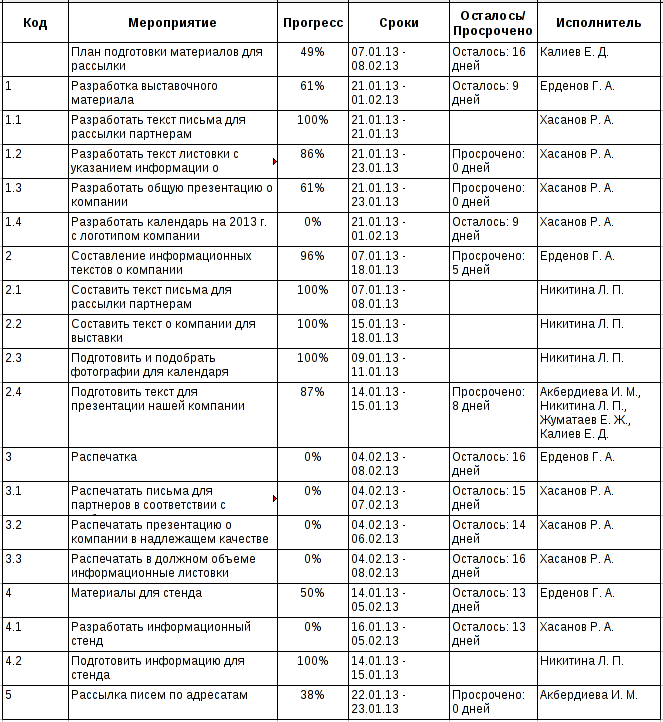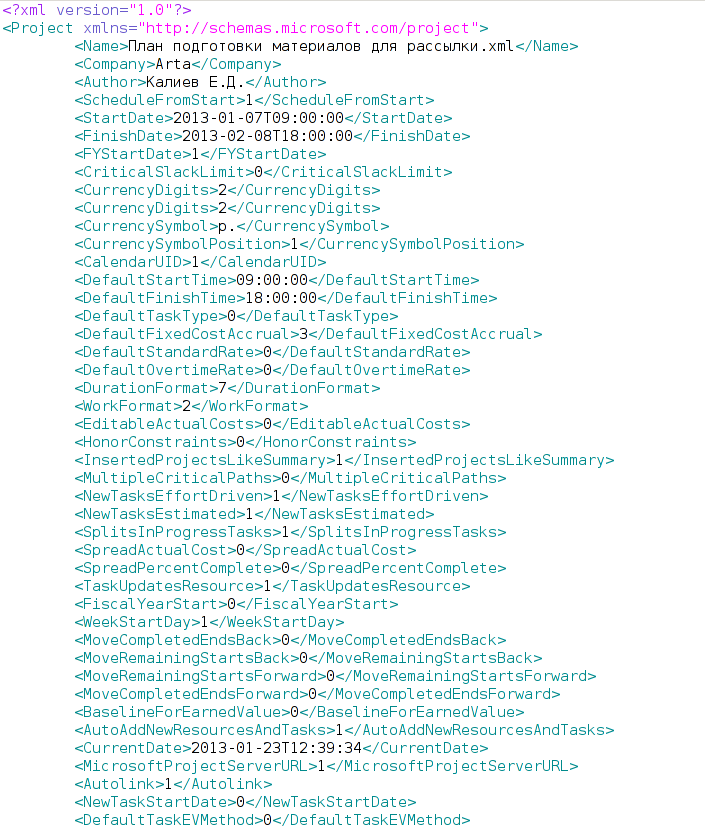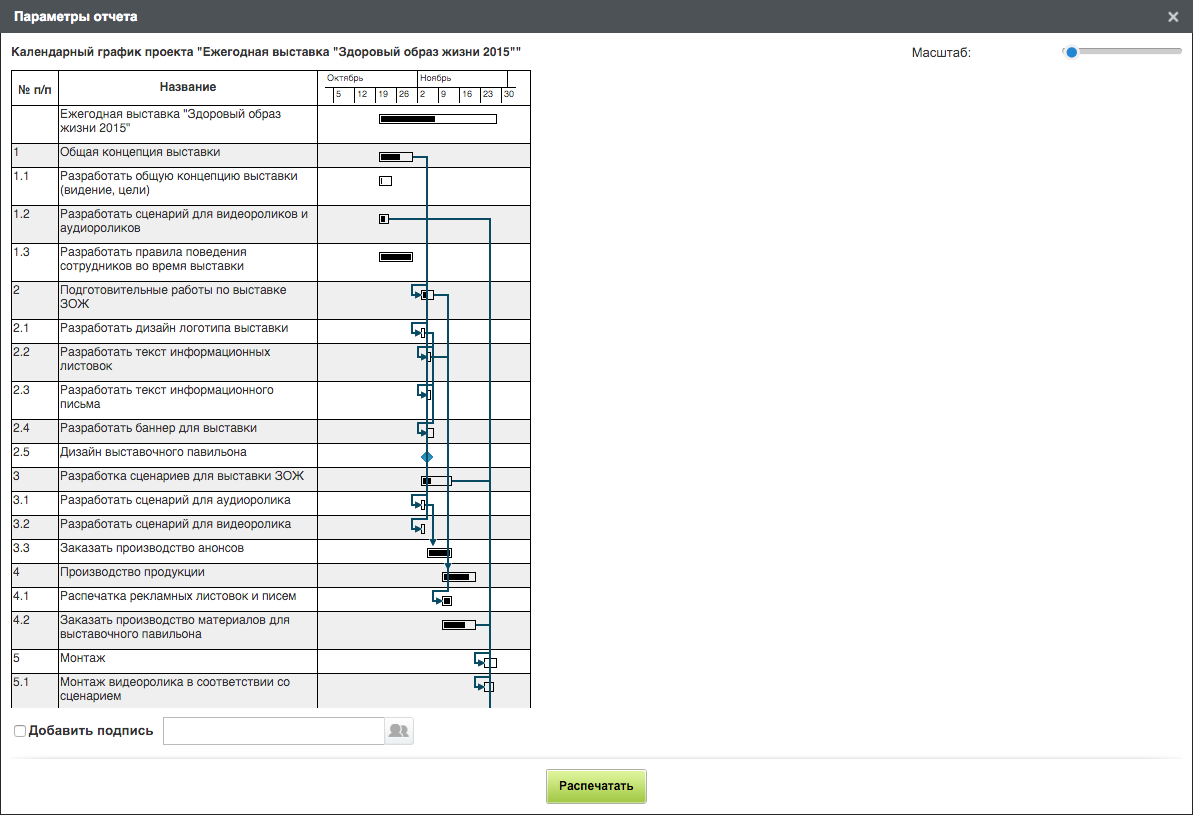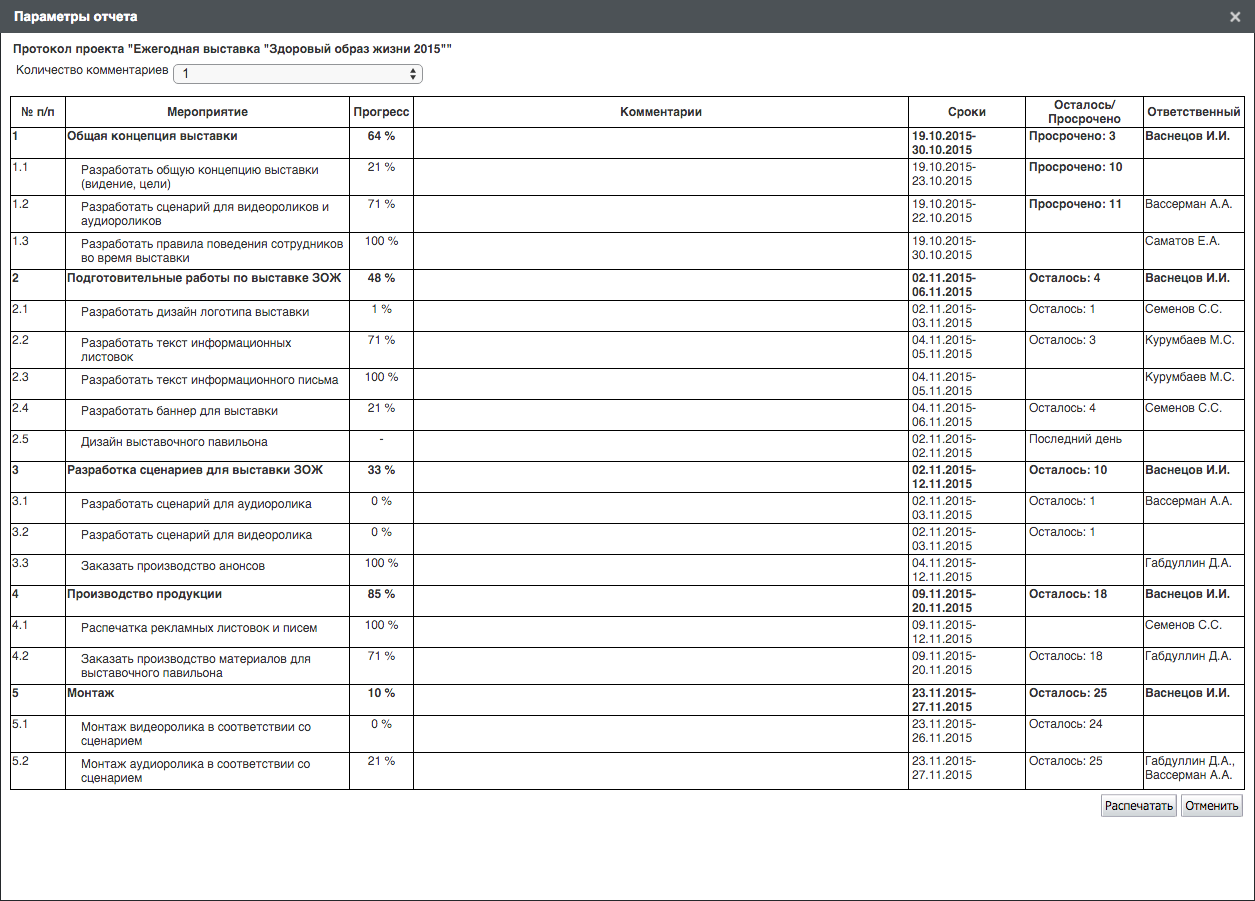В модуле «Проекты» предусмотрена возможность формирования нескольких видов отчётов. Для того, чтобы сформировать любой из отчетов, необходимо в контекстном меню проекта (либо его ветки) выбрать соответствующий пункт:
Экспорт в Excel
Экспорт в XML
Версия для печати (таблица);
Версия для печати (диаграмма);
Сводный отчет по работам проекта.
При формировании данных отчетов, на локальный компьютер загружаются файлы с расширением xls и xml, соответственно. Отчет в Excel отображает следующую информацию: код, название мероприятия, прогресс, сроки, осталось/просрочено, исполнитель.
Некоторые параметры данного отчёта можно установить в окне, открывающемся при формировании этого вида отчётов:
В заголовке отчёта указывается название проекта в виде «Календарный график проекта «PROJECTNAME»».
Слайдер, расположенный вверху окна, предназначен для изменения масштаба диаграммы, крайнее левое положение которого представляет диаграмму в наименьшем масштабе, а крайнее правое — в наибольшем.
На линии, обозначающей на диаграмме мероприятие, чёрным цветом отображается текущий общий прогресс выполнения.
В нижней части окна присутствует пункт «Добавить подпись», с помощью которого можно выбрать человека, чья подпись будет стоять в отчете. Для этого нужно поставить галку «Добавить подпись», после чего нажать на кнопку с тремя точками и добавить нужного сотрудника. На итоговом отчёте, кроме того, под фамилией и инициалами выбранного сотрудника будет указана его должность.
После того, как все параметры заданы, нужно нажать на кнопку «Распечатать».
Иначе называется протоколом проекта. Также, как и «Диаграмма», при формировании этого вида отчёта можно задать некоторые параметры: количество выводимых в отчёт комментариев к мероприятиям проекта:
После того, как все параметры заданы, нужно нажать на кнопку «Распечатать». Т. к. обычно отчёт имеет большую высоту, чем высота окна, для доступа к кнопкам «Распечатать» и «Отменить» следует прокрутить отчёт вниз.